Du kan sende mail fra en hvilken som helst mailkonto, du opretter forbindelse til Outlook.com, eller fra et hvilket som helst alias, der bruges af din Microsoft-konto.
Bemærk!: Få mere at vide om, hvordan du knytter din Gmail-konto til Outlook.com, eller hvordan du tilføjer en mailadresse som et alias.
Send mail fra en anden mailadresse
-
I meddelelsesvinduet skal du vælge

-
Vælg Fra, og vælg, hvilken mailadresse du vil bruge.
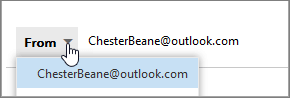
-
Hvis du ikke kan se alle dine konti eller aliasser, skal du vælge Anden mailadresse... og begynd at skrive den mailadresse eller det navn, du vil sende fra.
Bemærkninger!:
-
Du har muligvis ikke tilladelse til at sende fra alle de adresser, du ser på listen.
-
Alle sendte mails vises i mappen Sendt post uanset den adresse, der sendes fra.
Skift standard Fra-adresse
-
Øverst på siden skal du vælge Indstillinger .
-
I ruden Indstillinger under Mail > Synkroniser mail.
-
Vælg en adresse på rullelisten under Angive standard Afsender adresse.
-
Vælg Gem.
Brug af webstedsspecifikke mailadresser i Outlook.com
Outlook.com giver dig mulighed for at føje brugerdefinerede oplysninger til din egen eksisterende mailadresse for at hjælpe dig med at identificere, hvordan de bruges, eller hvor du leverer din mail.
Hvis du f.eks. tilmelder dig et nyhedsbrev, booker en tabel i en restaurant eller angiver en mail til onlinekøb, og du skal angive en mailadresse, kan du føje navnet på webstedet til din egen mailadresse. Mailen kommer stadig til din egen indbakke, men du ved, hvem den kommer fra.
Hvis du modtager mails til denne adresse fra andre, ved du, at de har delt dine oplysninger. Du kan også oprette regler i Outlook.com til at filtrere eller omdirigere mails, der kommer i ved hjælp af den pågældende adresse.
Sådan føjer du "+webstedsoplysninger" til din mailadresse
Lad os antage, at du vil administrere kommunikationsindstillinger i Microsoft Start:
-
I feltet Mailadresse skal du angive dit normale mailbrugernavn efterfulgt af +microsoft (eller noget, der giver mening for dig), f.eks. chester.beane+microsoft@outlook.com
-
Vælg Send.
-
Den mail, der modtages, viser +microsoft i din mailadresse.

Vigtigt!:
-
Du kan ikke bruge funktionen +sitename til at logge på. Hvis du vil oprette et andet kontoalias til at logge på, skal du læse Tilføj eller fjern et mailalias i Outlook.com.
-
Du kan ikke sende mails for at medtage +sitename-oplysninger. Hvis du vil oprette et andet kontoalias til at sende mail, skal du læse Tilføj eller fjern et mailalias i Outlook.com.
Har du stadig brug for hjælp?
|
|
Hvis du vil have support i Outlook.com, skal du klikke her eller vælge Hjælp på menulinjen og angive forespørgslen. Hvis du ikke selv kan løse dit problem, skal du rulle ned til Har du stadig brug for hjælp? og vælge Ja. Hvis du vil kontakte os i Outlook.com, skal du logge på. Hvis du ikke kan logge på, skal du klikke her. |
|
|
|
Hvis du har brug for hjælp til din Microsoft-konto og -abonnementer, skal du gå til Konto- og faktureringssupport. |
|
|
|
For at få hjælp og fejlfinding af andre Microsoftprodukter og -tjenester, skal du angive dit problem her. |
|
|
|
Slå spørgsmål op, følg diskussioner, og del din viden i Communityet for Outlook.com. |
Se også
Føj dine andre mailkonti til Outlook.com











